「Apple TV」のリモコンの使い方!「Siri Remote 第2世代」を徹底解説

今回は、「Apple TVのリモコン Siri Remote 第2世代の使い方」についてご紹介します。
2021年5月に新しい「Apple TV 4K 第2世代」が発売されました。
「Apple TV 4K 第2世代」には、新しいリモコンである「Siri Remote 第2世代」が同梱されています。
「Siri Remote 第2世代」では、新しく「タッチ対応クリックパッド」を搭載し、クリック、スワイプ、回転の3つの操作に対応しています。
そこで今回は、新しくなった「Siri Remote 第2世代」の操作方法について、徹底解説していきます。
「Siri Remote 第2世代」にすでに買い替えた方や、これから買い替える予定の方も、ぜひ参考にしてみてください。
「Apple TV」のリモコンの使い方!「Siri Remote 第2世代」を徹底解説

目次:
- 「Apple TV」のリモコン使い方1. 基本操作
- 「Apple TV」のリモコン使い方2. 動画再生の操作
- 「Apple TV」のリモコン使い方3. 音楽再生の操作
- 「Apple TV」のリモコン使い方4. 応用操作
「Apple TV」のリモコン使い方1. 基本操作
まずは、「Siri Remote 第2世代」の基本操作について見ていきます。
基本操作1. クリック
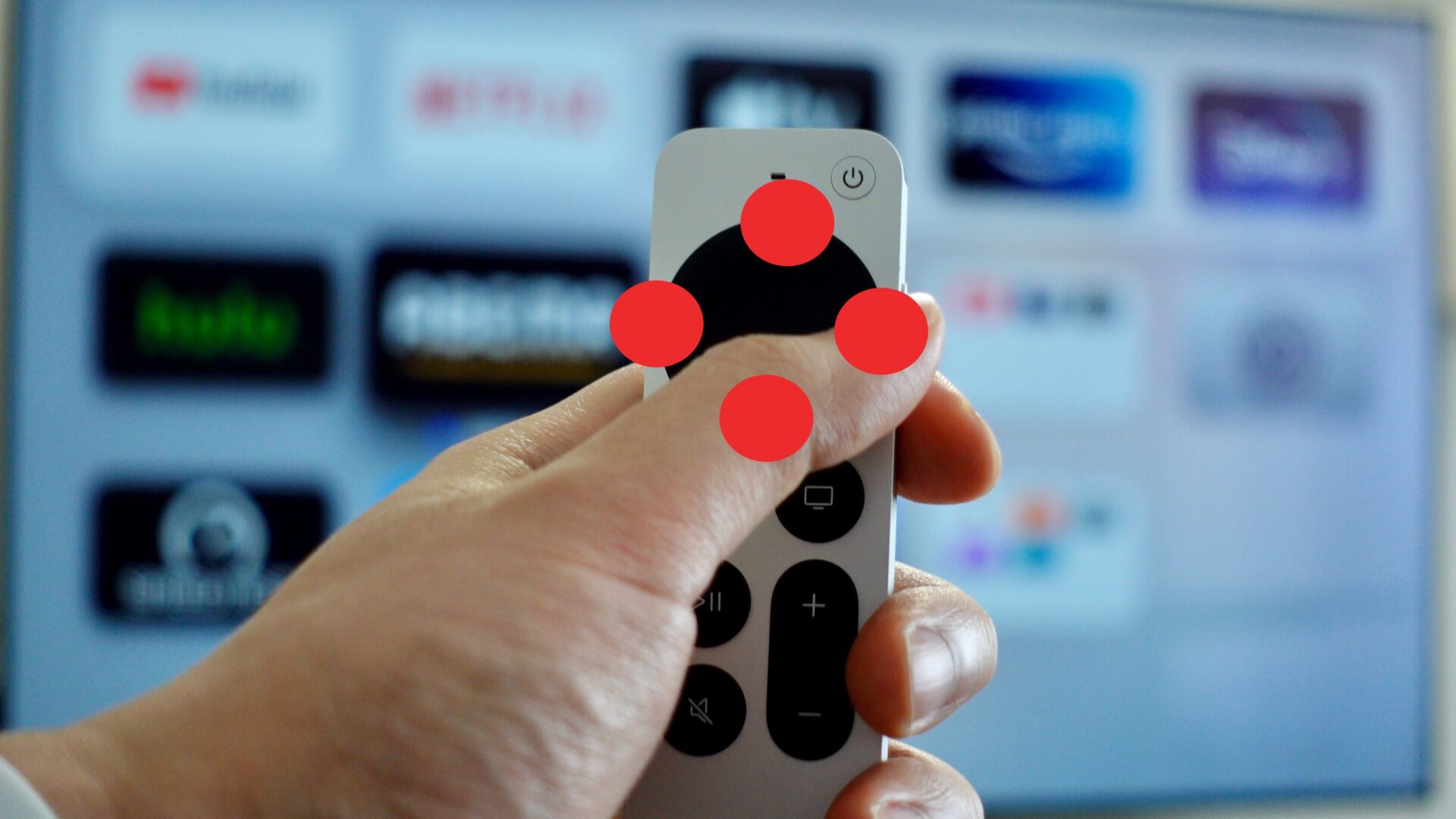
1つ目の基本操作は、「クリック」です。
「Siri Remote 第2世代」では、リモコンの「クリックパッド」の上、下、左、右のボタンをクリックすることで、「Apple TV」の画面内を移動することができます。
これによって、ホーム画面のアプリや、設定メニューの項目などを、1クリックで1つ分移動することができます。
このように、「Siri Remote 第2世代」の基本操作の1つに「クリック」があります。
基本操作2. スワイプ
2つ目の基本操作は、「スワイプ」です。
「Siri Remote 第2世代」では、リモコンの「クリックパッド」を左から右、右から左、上から下、下から上へスワイプすることで、「Apple TV」の画面内を移動することができます。
これによって、ホーム画面のアプリや、設定メニューの項目などを、スワイプの勢いに合わせて移動することができます。
そのため、「クリック」操作よりも、より広範囲で移動したい時に利用しましょう。
このように、「Siri Remote 第2世代」の基本操作の1つに「スワイプ」があります。
基本操作3. 決定/戻る
3つ目の基本操作は、「決定/戻る」です。
「Siri Remote 第2世代」では、リモコンの「クリックパッド」の中央のボタンをクリックすることで、「決定」の動作になります。
これによって、アプリを開いたり、項目を選択することができます。
また、リモコンの左矢印マークの「戻るボタン」をクリックすると、「戻る」の動作になります。
これによって、前の画面に戻りたい時や、何かをキャンセルしたい時などに使うことができます。
このように、「Siri Remote 第2世代」の基本操作の1つに「決定/戻る」があります。
基本操作4. 電源オン/オフ
4つ目の基本操作は、「電源オン/オフ」です。
「Siri Remote 第2世代」では、リモコンの「電源ボタン」を押すことで、テレビと「Apple TV」の電源をオンオフすることができます。
電源をオンにする場合は「電源ボタン」を1回押し、電源をオフにする場合は「電源ボタン」を長押しします。
このように、「Siri Remote 第2世代」の基本操作の1つに「電源オン/オフ」があります。
基本操作5. 音量/ミュート
5つ目の基本操作は、「音量/ミュート」です。
「Siri Remote 第2世代」では、リモコンの「音量ボタン」を押すことで、テレビ、スピーカー、イヤホンなどの音量を上げ下げすることができます。
また、リモコンの「ミュートボタン」を押すことで、テレビ、スピーカー、イヤホンなどの音量をゼロにすることができます。
このように、「Siri Remote 第2世代」の基本操作の1つに「音量/ミュート」があります。
基本操作6. Siri
6つ目の基本操作は、「Siri」です。
「Siri Remote 第2世代」では、側面にある「Siriボタン」を押しながら話すことで、「Siri」の機能を使うことができます。
このように、「Siri Remote 第2世代」の基本操作の1つに「Siri」があります。
以上が、「基本操作」になります。
「Apple TV」のリモコン使い方2. 動画再生の操作
続いては、「動画再生の操作」について見ていきます。
動画再生の操作1. 再生/一時停止
1つ目の動画再生の操作は、「再生/一時停止」です。
「Siri Remote 第2世代」では、動画の再生中にリモコンの「クリックパッド」の中央のボタンをクリックすることで、「再生/一時停止」の動作になります。
また、リモコンの「再生/一時停止ボタン」を押しても同様に「再生/一時停止」の動作になります。
再生中にボタンを1回押すと「一時停止」に、もう一度ボタンを押すと再び「再生」になります。
このように、「Siri Remote 第2世代」の動画再生の操作の1つに「再生/一時停止」があります。
動画再生の操作2. 10秒進む/戻る
2つ目の動画再生の操作は、「10秒進む/戻る」です。
「Siri Remote 第2世代」では、動画の再生中にリモコンの「クリックパッド」の右のボタンをクリックすることで、「10秒進む」の動作に、左のボタンをクリックすることで、「10秒戻る」の動作なります。
これによって、動画の再生位置を少しだけ進めたり戻したりできます。
このように、「Siri Remote 第2世代」の動画再生の操作の1つに「10秒進む/戻る」があります。
動画再生の操作3. 早送り/巻き戻し
3つ目の動画再生の操作は、「早送り/巻き戻し」です。
「Siri Remote 第2世代」では、動画の再生中に「クリックパッド」の右のボタンを長押しすることで、「早送り」の動作に、左のボタンを長押しすることで、「巻き戻し」の動作なります。
また、「早送り」の最中に、再びリモコンの右ボタンをクリックすると、2倍速、3倍速に、さらにもう一度クリックすると4倍速になります。
これは、「巻き戻し」においても同様で、巻き戻しの最中に左のボタンを追加でクリックすると、2倍、3倍、4倍速に切り替えることができます。
このように、「Siri Remote 第2世代」の動画再生の操作の1つに「早送り/巻き戻し」があります。
動画再生の操作4. シーク(スワイプ)
4つ目の動画再生の操作は、「シーク(スワイプ)」です。
「Siri Remote 第2世代」では、動画の再生中に再生を一時停止してから、リモコンの「クリックパッド」を左から右、または右から左へスワイプすることで、「シーク」の動作になります。
リモコンの「クリックパッド」を左から右へスワイプすれば先へ進み、右から左へスワイプすれば前に戻ります。
この「シーク」の操作を使うことで、動画を好きな再生位置まで一気に移動して見ることができるので便利です。
「シーク」操作で再生したい位置が決まったら、リモコンの「決定ボタン」または「再生/一時停止ボタン」を押して再生します。
このように、「Siri Remote 第2世代」の動画再生の操作の1つに「シーク(スワイプ)」があります。
動画再生の操作5. シーク(回転)
5つ目の動画再生の操作は、「シーク(回転)」です。
「Siri Remote 第2世代」では、動画の再生中に再生を一時停止してから、リモコンの「クリックパッド」のリングの上を回転させるようになぞることで、「シーク」の動作になります。
リモコンの「クリックパッド」を右回転すれば先へ進み、左回転すれば前に戻ります。
また、この回転の操作を使うことで、スワイプ操作を使った「シーク」よりも更に細かい範囲で指定できます。
このように、「Siri Remote 第2世代」の動画再生の操作の1つに「シーク(回転)」があります。
動画再生の操作6. 字幕/音声の切り替え
6つ目の動画再生の操作は、「字幕/音声の切り替え」です。
「Siri Remote 第2世代」では、動画の再生中にリモコンの「クリックパッド」の下ボタンをクリック、または上から下へスワイプすることで、情報パネルが表示されます。
「情報パネル」が表示された状態で、「字幕」の項目を選択すると、対応する字幕の言語に切り替えることができます。
また、「情報パネル」が表示された状態で、「オーディオ」の項目を選択すると、対応する音声の言語に切り替えることができます。
このように、「Siri Remote 第2世代」の動画再生の操作の1つに「字幕/音声の切り替え」があります。
以上が、「動画再生の操作」になります。
「Apple TV」のリモコン使い方3. 音楽再生の操作
続いては、「音楽再生の操作」について見ていきます。
音楽再生の操作1. 再生/一時停止
1つ目の音楽再生の操作は、「再生/一時停止」です。
「Siri Remote 第2世代」では、音楽の再生中にリモコンの「再生/一時停止ボタン」をクリックすることで、音楽の再生と一時停止ができます。
このように、「Siri Remote 第2世代」の音楽再生の操作の1つに「再生/一時停止」があります。
音楽再生の操作2. 次の曲/前の曲
2つ目の音楽再生の操作は、「次の曲/前の曲」です。
「Siri Remote 第2世代」では、音楽の再生中に「クリックパッド」の右のボタンをクリックすることで、「次の曲」に、左のボタンをクリックすることで、「前の曲」へスキップする動作なります。
このように、「Siri Remote 第2世代」の音楽再生の操作の1つに「次の曲/前の曲」があります。
音楽再生の操作3. 早送り/巻き戻し
3つ目の音楽再生の操作は、「早送り/巻き戻し」です。
「Siri Remote 第2世代」では、音楽の再生中に「クリックパッド」の右のボタンを長押しすることで、「早送り」の動作に、左のボタンを長押しすることで、「巻き戻し」の動作なります。
このように、「Siri Remote 第2世代」の音楽再生の操作の1つに「早送り/巻き戻し」があります。
音楽再生の操作4. 歌詞で移動
4つ目の音楽再生の操作は、「歌詞で移動」です。
「Siri Remote 第2世代」では、音楽の再生中に「クリックパッド」を上下にスワイプすることで、歌詞の位置を移動することができます。
これによって、歌詞の好きな位置から楽曲を再生することができます。
このように、「Siri Remote 第2世代」の音楽再生の操作の1つに「歌詞で移動」があります。
以上が、「音楽再生の操作」になります。
「Apple TV」のリモコン使い方4. 応用操作
続いては、「Siri Remote 第2世代」の「応用操作」について見ていきます。
応用操作1. アプリの移動/削除
1つ目の応用操作は、「アプリの移動/削除」です。
「Siri Remote 第2世代」では、ホーム画面でリモコンの「クリックパッド」の「決定ボタン」を長押しすることで、「アプリの移動」ができます。
リモコンの「決定ボタン」を長押しすると、アプリのアイコンが揺れ出すので、この状態でリモコンの上下左右のボタンを押して移動させます。
また、アプリとアプリを重ねると、フォルダを作ることもできます。
アプリの移動が終わったら、リモコンの「決定ボタン」を押して完了します。
これによって、ホーム画面のアプリを好きな位置へ移動させることができます。
さらに、リモコンの「決定ボタン」を長押しして、アプリが揺れている最中にリモコンの「再生/一時停止ボタン」を押すと、アプリの削除ができます。
アプリを削除するには、「削除」の項目を選択し、「削除しますか?」と尋ねられたらもう一度「削除」を選択します。
これで、アプリの削除が完了します。
このように、「Siri Remote 第2世代」の応用操作の1つに「アプリの移動/削除」があります。
応用操作2. コントロールセンター
2つ目の応用操作は、「コントロールセンター」です。
「Siri Remote 第2世代」では、リモコンのテレビアイコンの「TVボタン」を長押しすることで、「コントロールセンター」を表示することができます。
▲「Apple TV」の「コントロールセンター」では、アカウントの切り替え、再生中のコンテンツの表示、音声出力の変更、検索などの機能を利用できます。
「Apple TV」の音声出力を「AirPods」や「HomePod」などに変更したい場合は、コントロールセンターから三重丸のアイコンの「オーディオコントロール」を選択します。
「オーディオコントロール」を開くと、利用可能なオーディオデバイスが表示されるので、選択して音声出力を切り替えましょう。
このように、「Siri Remote 第2世代」の応用操作の1つに「コントロールセンター」があります。
応用操作3. マルチタスク/アプリの終了
3つ目の応用操作は、「マルチタスク/アプリの終了」です。
「Siri Remote 第2世代」では、リモコンのテレビアイコンの「TVボタン」をダブルクリックすることで、マルチタスクの画面を表示することができます。
「マルチタスク」の画面では、これまでに開いたアプリの一覧が表示され、アプリの画面に合わせて選択することで切り替えることができます。
また、アプリの画面に合わせた状態で、リモコンの「クリックパッド」を下から上へスワイプすると、アプリを終了することができます。
もしもアプリの動作が不安定になった場合などは、アプリの終了を試してみましょう。
このように、「Siri Remote 第2世代」の応用操作の1つに「コントロールセンター」があります。
以上が、「Apple TVのリモコン使い方」になります。
▼「Apple TV 4K」はこちら
最後に
今回は、『「Apple TV」のリモコンの使い方!「Siri Remote 第2世代」を徹底解説』についてご紹介しました。
このように、「Siri Remote 第2世代」は、ボタンを押し込む「クリック」と、タッチする「スワイプ」、そしてリングをクルクルとなぞる「回転」の3つの操作に対応している次世代のリモコンとなっています。
まずは、基本操作であるクリック、スワイプによる移動、決定/戻る、電源オンオフ、音量/ミュート、Siriの操作をマスターしましょう。
動画の再生中は、再生/一時停止、10秒進む/戻る、早送り/巻き戻し、シーク操作、そして字幕/音声の切り替えができるので、うまく活用しましょう。
音楽の再生中は、再生/一時停止、次の曲/前の曲、早送り/巻き戻し、歌詞で再生位置を移動などの操作ができます。
また、応用操作としてアプリの移動/削除、コントロールセンター、マルチタスク/アプリの終了なども利用できるので、ぜひ活用しましょう。
皆さんも、「Siri Remote 第2世代」を使って、快適に「Apple TV」を使ってみてはいかがでしょうか。
